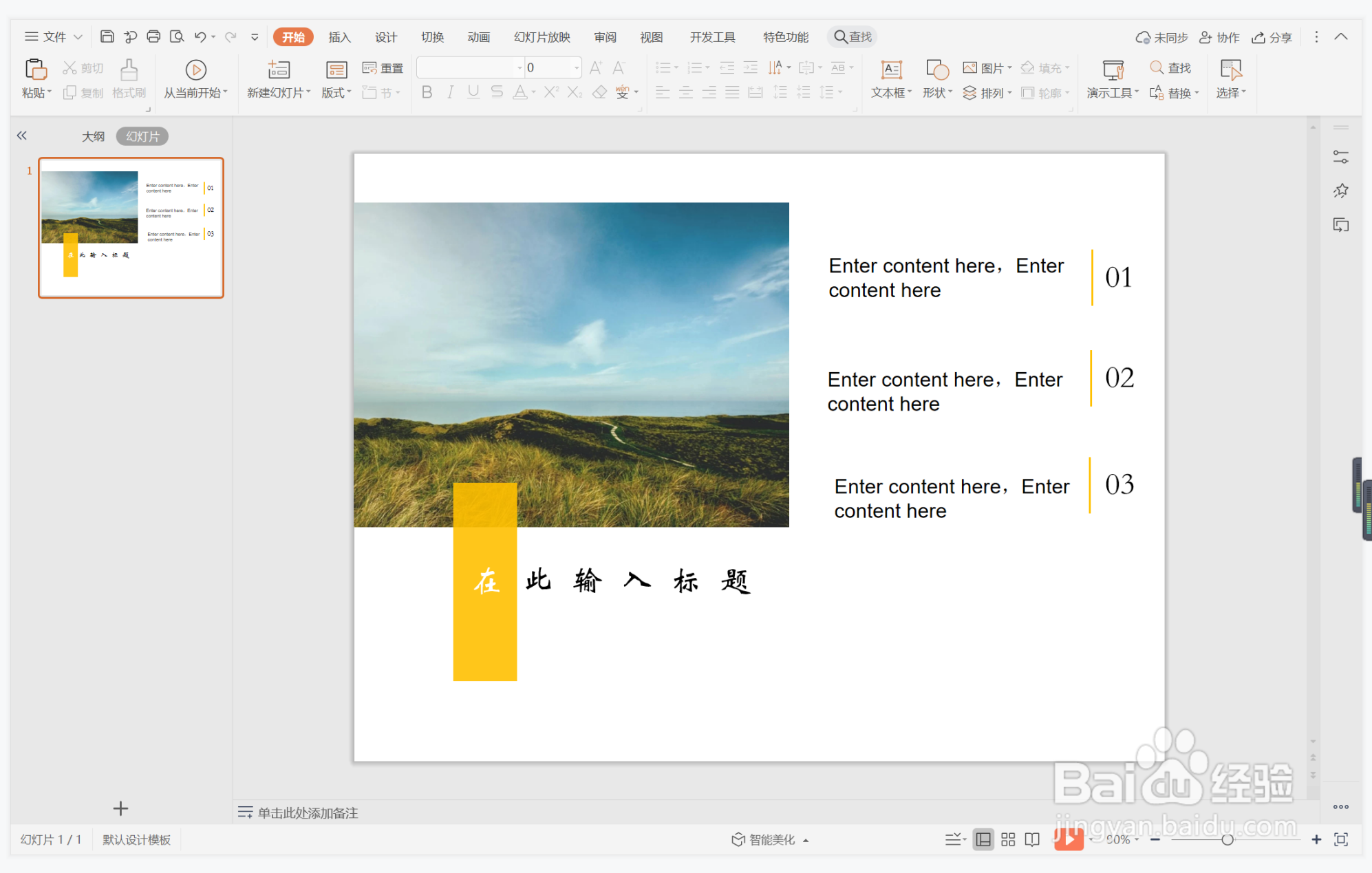1、在插入选项卡中点击图片,选择其中的本地图片,插入一张合适的背景图片。
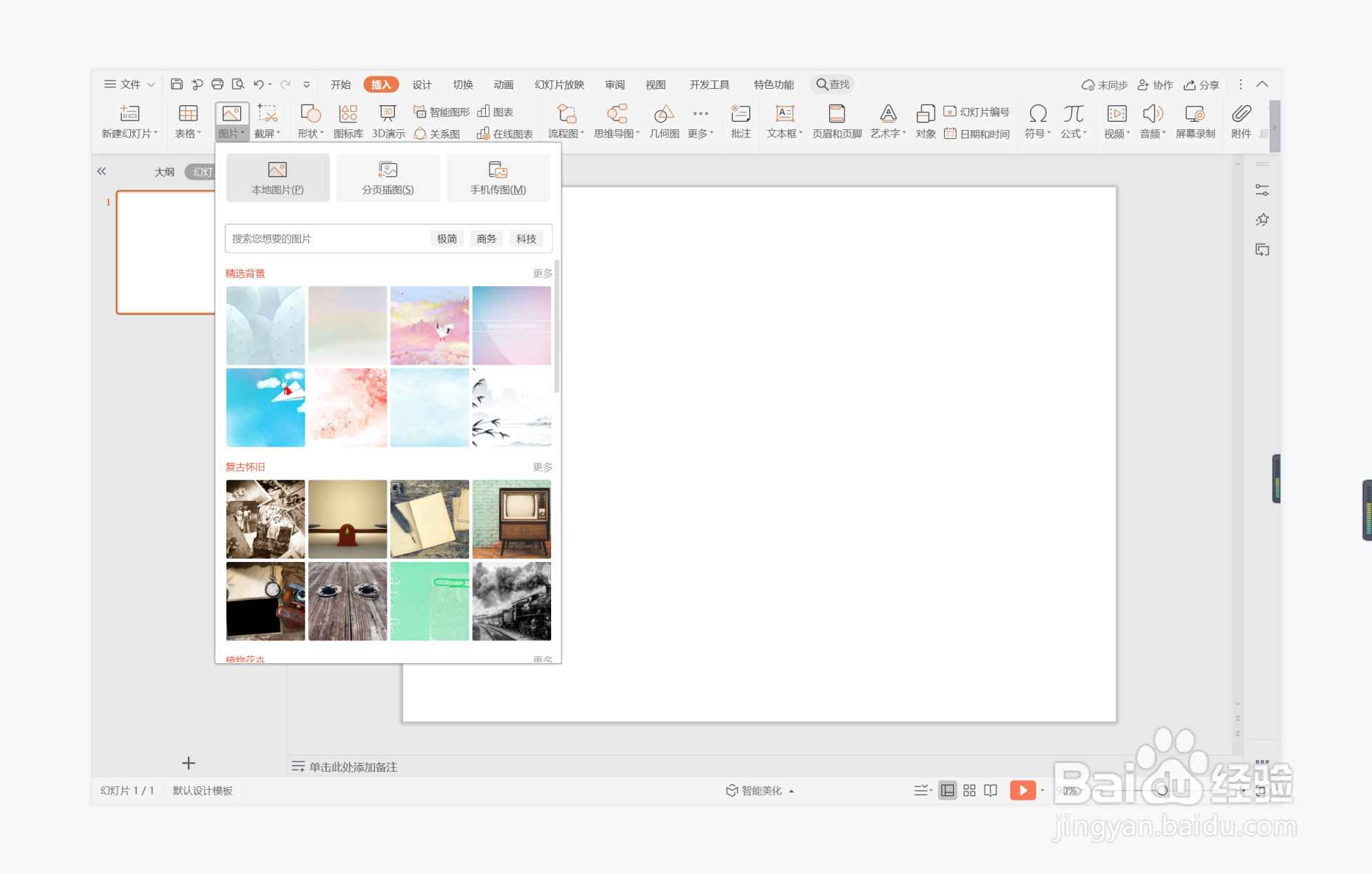
2、选中背景图片,鼠标拖动调整其大小,摆放在页面的左侧位置。
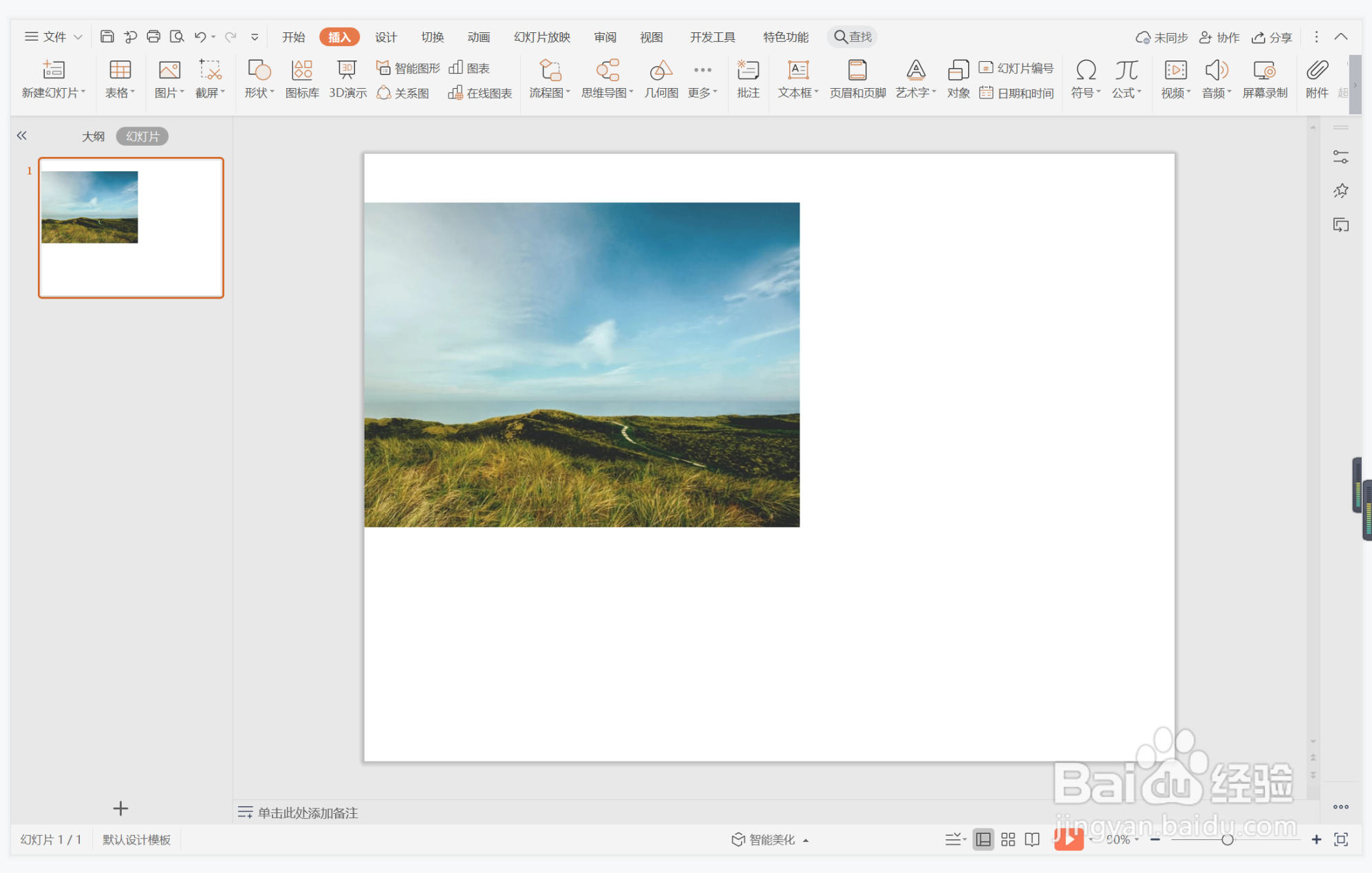
3、在插入选项卡中点击形状,选择其中的矩形,在页面上绘制出形状。

4、选中矩形,在绘图工具中点击填充,选择橙色进行填充,并设置为无边框。

5、在黄色矩形位置处,输入标题,字体填充为黄色,效果如图所示。

6、在页面的右侧位置输入页面的内容,这样清新校园风图文排版就制作完成了。
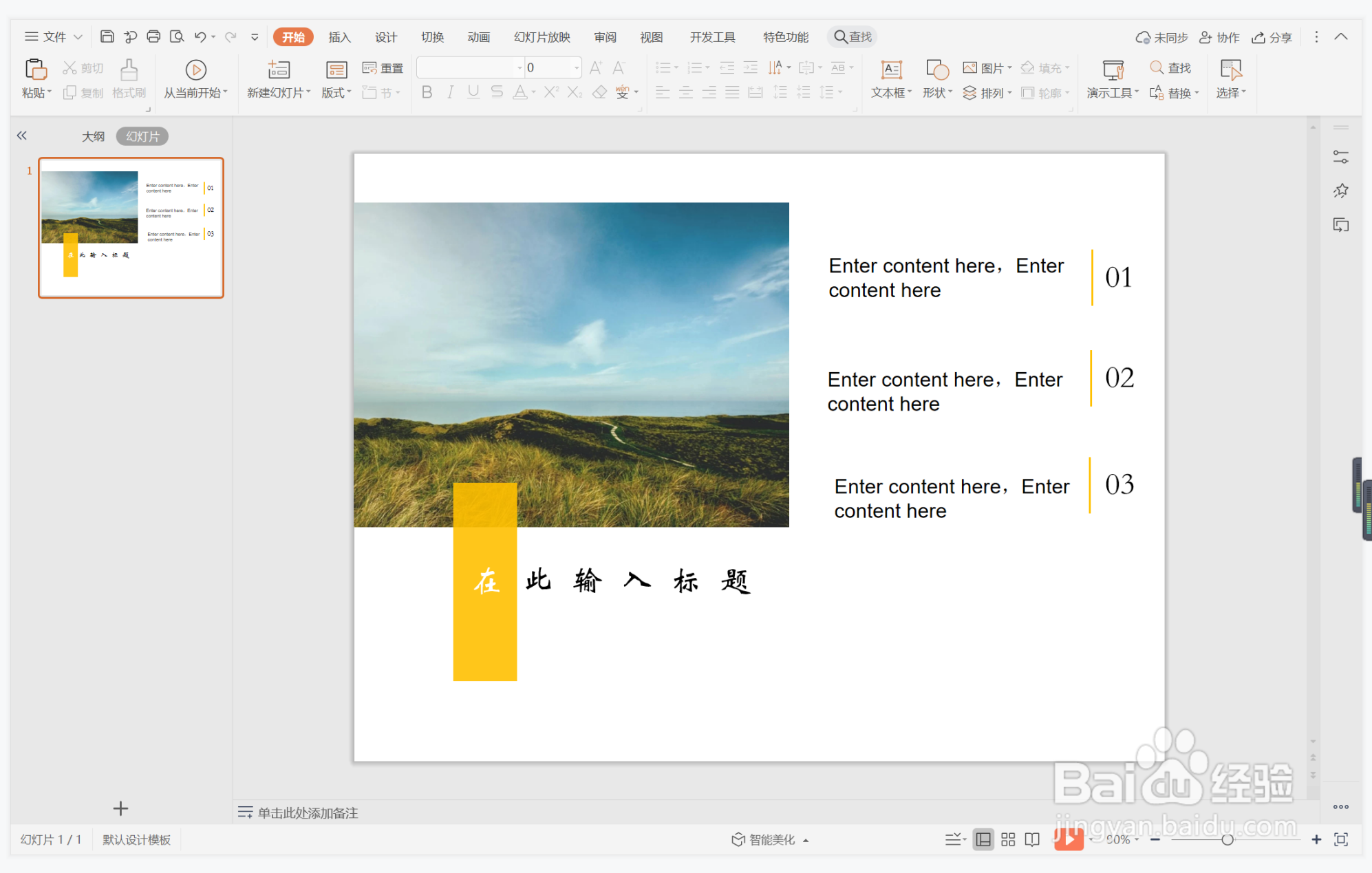
时间:2024-10-24 18:30:58
1、在插入选项卡中点击图片,选择其中的本地图片,插入一张合适的背景图片。
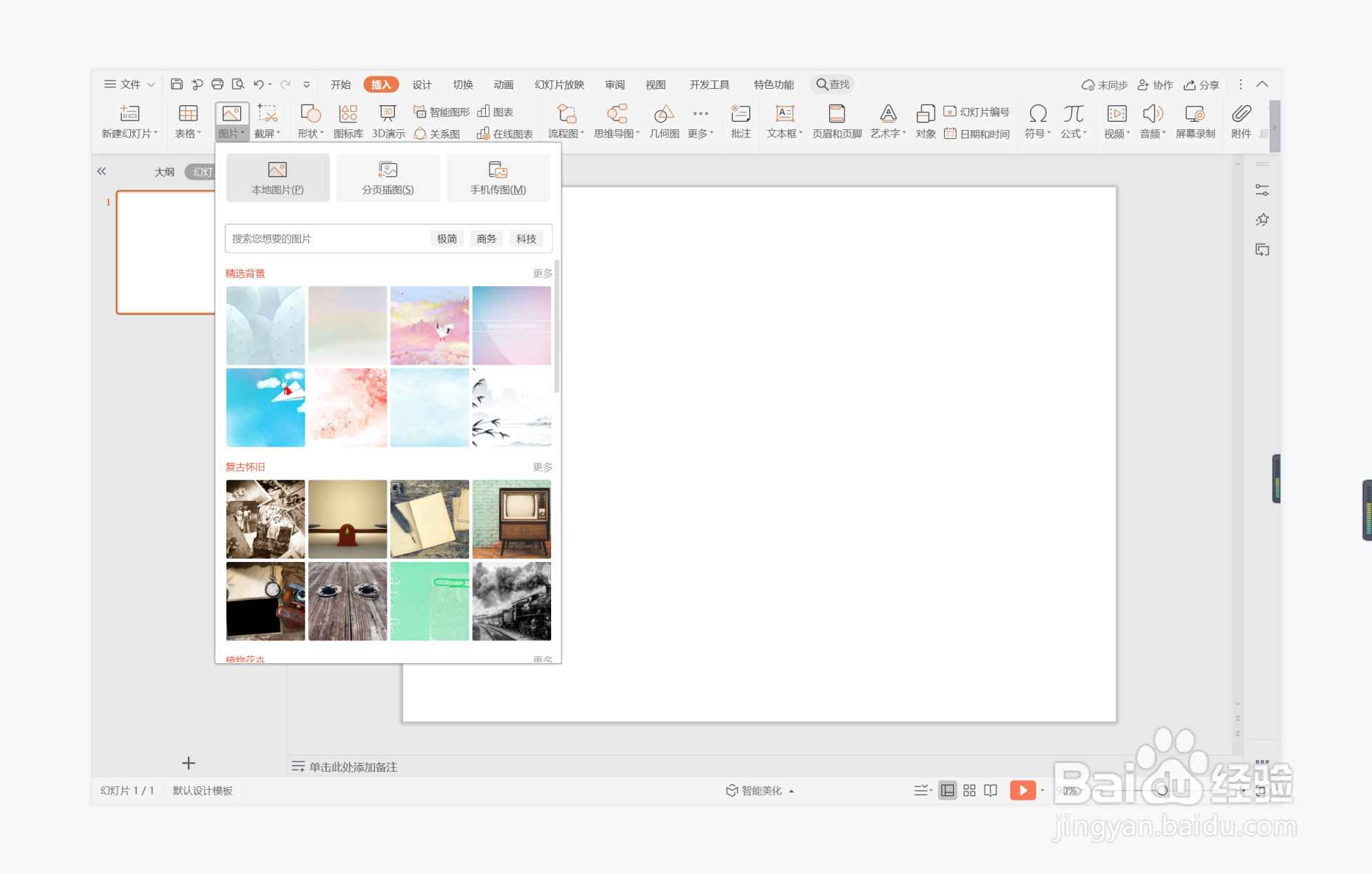
2、选中背景图片,鼠标拖动调整其大小,摆放在页面的左侧位置。
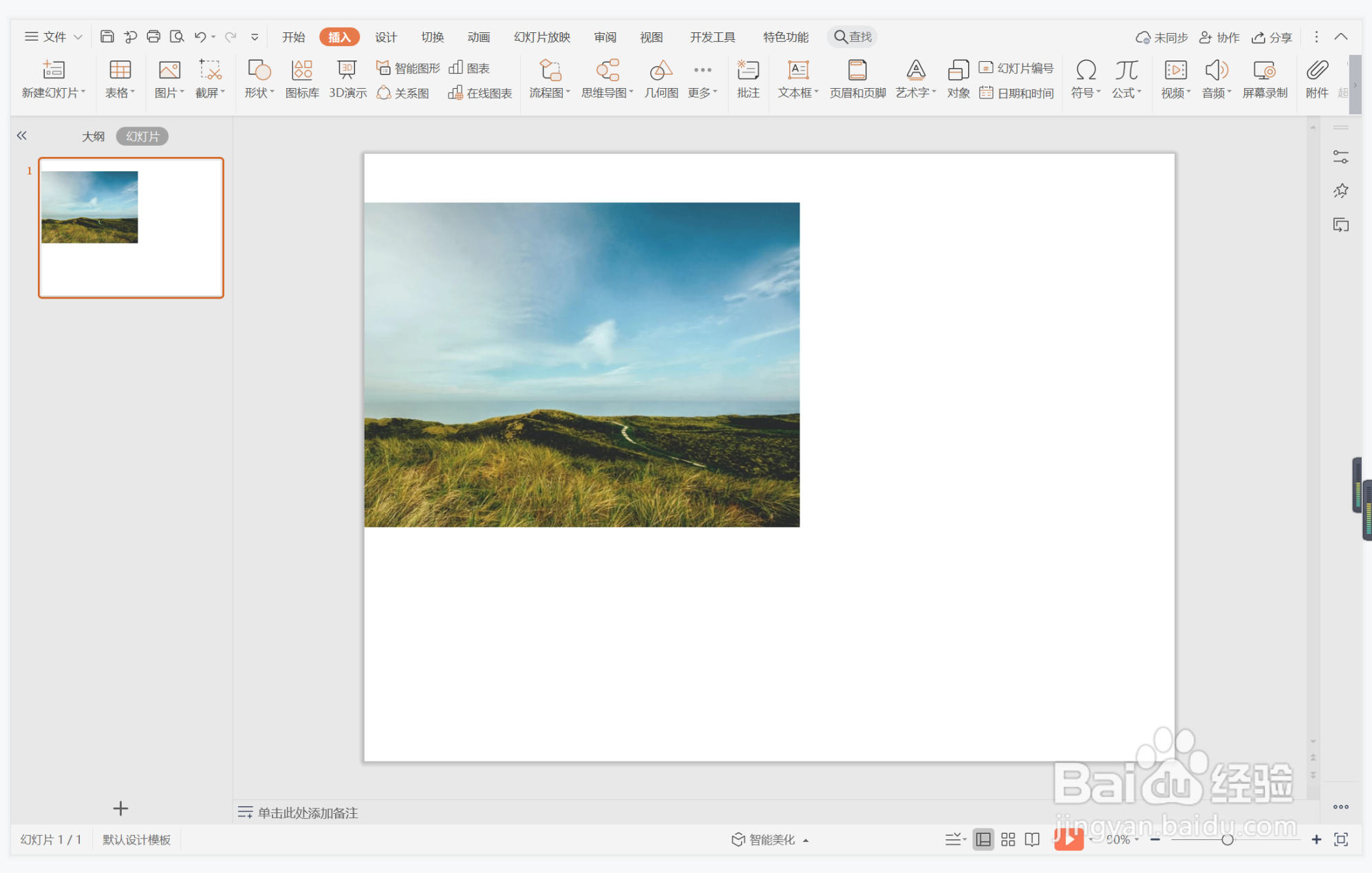
3、在插入选项卡中点击形状,选择其中的矩形,在页面上绘制出形状。

4、选中矩形,在绘图工具中点击填充,选择橙色进行填充,并设置为无边框。

5、在黄色矩形位置处,输入标题,字体填充为黄色,效果如图所示。

6、在页面的右侧位置输入页面的内容,这样清新校园风图文排版就制作完成了。